- データ復旧
- iOS データリカバリ
- PC / Mac データリカバリ
- ディスク
- Blu-ray プレイヤー
- ファイル転送
- iPhone データ転送
- 修復 & ロック解除
- iOS システム修復
- iPhone ロック解除

AppGeekerの目標は、エンターテインメント、システムの修復、及びデータのより安全かつ効率的な管理など、ユーザーのニーズに合った最適なソリューションを提供することです。
ここでは、iPhone XRで削除されたテキストメッセージを復元するいくつかの方法を紹介します。バックアップなくても、重要なメッセージ情報と添付ファイルを取り戻すことができます。
私たちは皆、これを経験したことがあるでしょう。iPhone XR デバイスからメッセージまたはメッセージのスレッド全体を削除すると、しばらくして、実際にそれが必要であることに気付きます。幸いなことに、削除されたテキストは消えていません。少なくとも、すぐには消えません。この記事で紹介したこれらの方法は、iPhone XR から削除されたテキスト メッセージを復元して、重要な情報と添付ファイルを取得するのに役立ちます。
大事なデータが失なわれらいよう、普段から複数のバックアップを保持しておくことをお勧めします。しかし、他に頼る場所がない場合は、ファイル回復ユーティリティを使用して iPhone XR で削除されたメッセージを取り戻すことができる可能性が高くなります。iOS Data Recoveryは試してみる価値があります。
これは、iPhone XR メモリからテキスト メッセージやその他のほとんどすべて形式のファイルを回復する機能を提供する、定評のあるツールです。ツールに組み込みの検索ツールは、テキスト、連絡先、電話番号、および特定のメッセージに関連するものによる削除された会話の検索をサポートします。単一のメッセージ、または iPhone XR で見つかったメッセージのコレクション全体を復元できます。
このアプリケーションは信じられないほど簡単に使用できます。わかりにくいボタンや複雑な回復手順はありません。アプリをPCまたはMacにインストールしてから、iPhone XRのメッセージ回復を実行する方法をご覧ください。
ステップ 1: iPhone XR をスキャンして、削除されたメッセージの履歴を探します
ソフトウェアを起動し、そのインターフェイスで「iOS デバイスから復元」モジュールをクリックします。これにより、iPhone XR を接続するように求められます。そのためには、USB ケーブルを使用します。
デバイスが接続されたら、「スキャン開始」ボタンをクリックします。
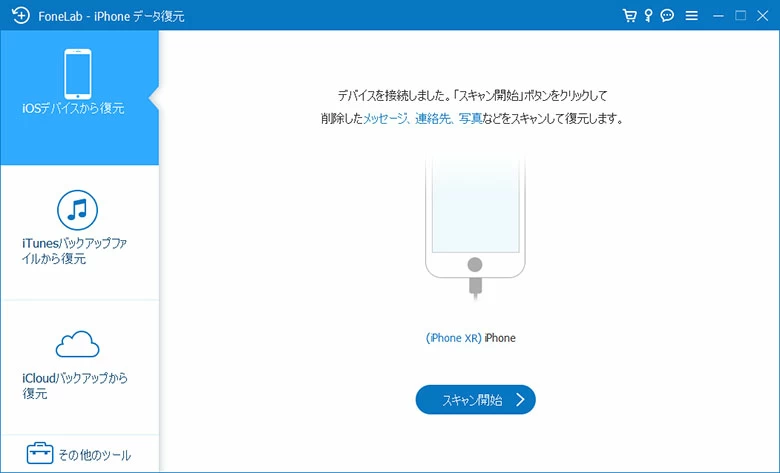
次のウィンドウで、「メッセージ」と「メッセージ 添付ファイル」のタイプを選択し、「スキャン」ボタンをクリックして続行します。
ユーティリティは現在、iPhone XR デバイスのストレージ全体をスキャンして、誤って削除されたテキスト メッセージを見つけています。
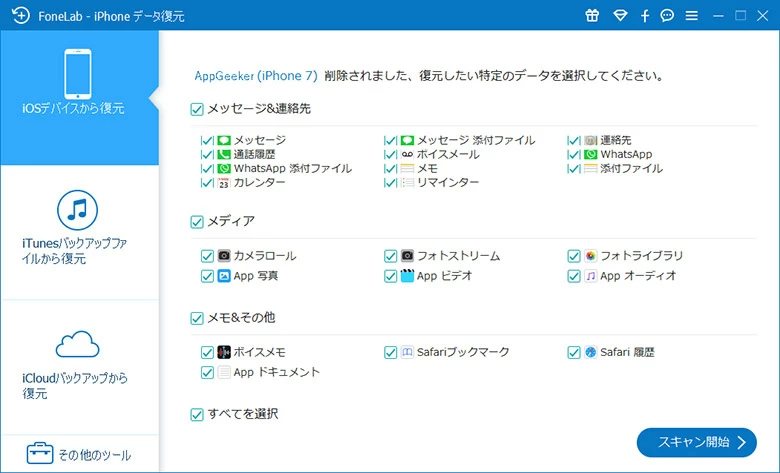
ステップ 2: 削除されたテキスト メッセージを選択して復元する
完了すると、どのファイルを復元できるかに関する結果がウィンドウに表示されます。
次に、左側の列から「メッセージ」オプション(および「メッセージ 添付ファイル」オプション)をクリックし、中央のプレビュー部分で復元するメッセージまたはメッセージの添付ファイルにチェックを入れます。
その後、回復ボタンを押してテキストメッセージを復元します。
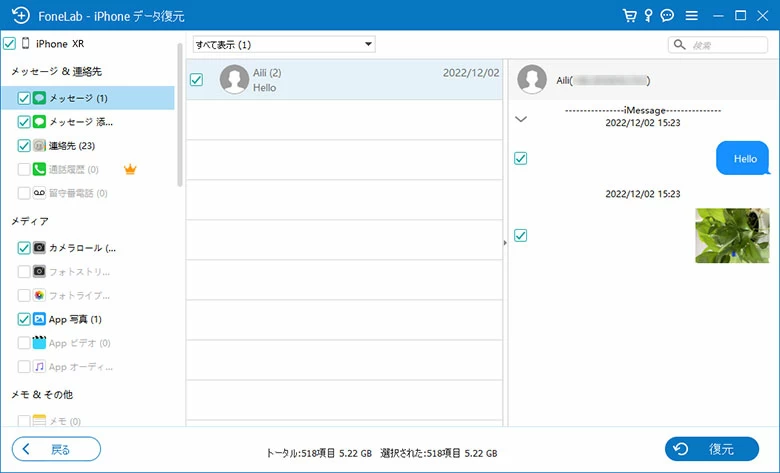
ステップ 3: iPhone XR メッセージを復元するプロセスを開始する
この段階で、回復されたメッセージを保持するためのパスを指定する必要があります。
それが完了したら、復元ボタンを押して、iPhone XR 内部からメッセージを取り戻します。
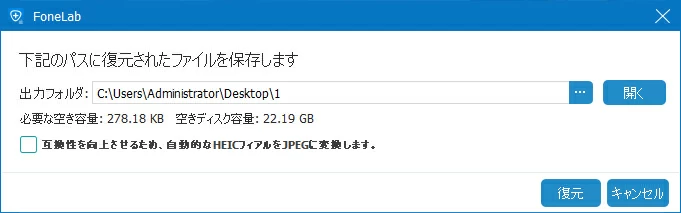
iPhone XR のテキスト メッセージを iCloud と同期している場合、またはローカルに iTunes にバックアップしている場合、特に iPhone XR でテキスト メッセージを復元するのに苦労している場合は、この部分が役に立ちます。
Apple から直接提供される「iCloud のメッセージ」機能により、iOS デバイスで SMS メッセージを簡単に復元できるようになりました。これには、iCloud バックアップ全体を復元する必要はありません。代わりに、iCloud 経由でテキスト メッセージを iPhone XR に同期するだけで済みます。方法は次のとおりです:iPhone、iPad、iPod touch をバックアップから復元する

前述のように、ソフトウェアを使用して iCloud バックアップから iPhone XR にテキスト メッセージを戻すと便利です。作成した iCloud バックアップには、iPhone XR から削除されたメッセージ履歴が含まれていることを確認してください。
注: この手順を使用して、失われたメッセージを iTunes バックアップから復元することもできます。プロセスはほぼ同じです。
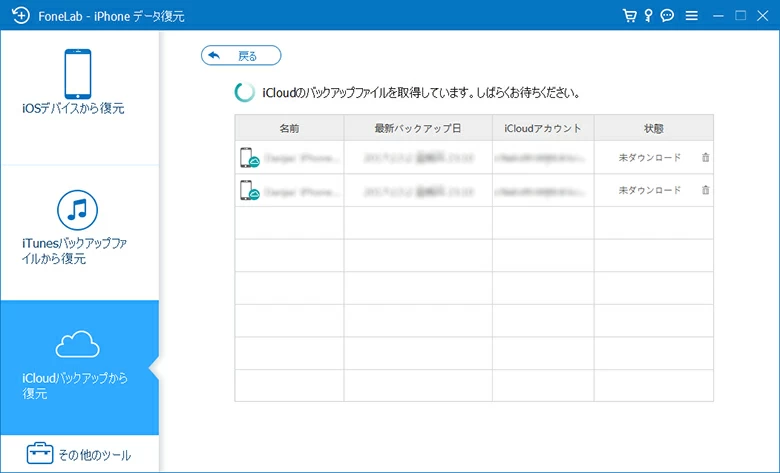
iTunes バックアップを使用して iPhone XR を復元することは、削除されたメッセージを取得する昔ながらの方法です。この方法では、iPhone 上の現在のファイルがすべて消去され、選択したバックアップに置き換えられることに注意してください。
復元が完了したら、メッセージ アプリに移動し、削除されたテキスト メッセージが完全に復元されているかどうかを確認します。
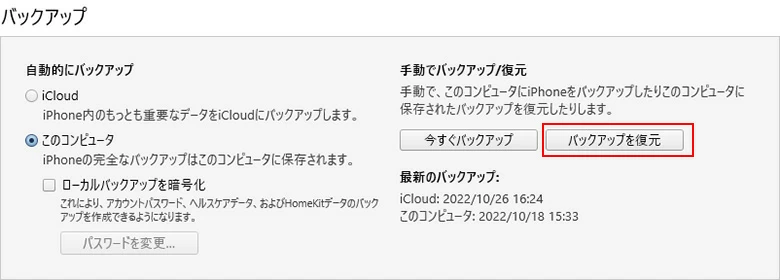
iPhone XR テキスト メッセージを回復するための最後のオプションは、携帯電話サービス プロバイダーに連絡することです。ほとんどの通信事業者は、送受信したメッセージのコピーを保持する必要があります。このパートの手順は、サービス プロバイダーと連絡を取り、iPhone XRから誤って削除したメッセージを取得するだけです。